
2019优酷视频破解版 v7.7.8.5201 免费版
- 软件授权: 免费软件
- 软件类型: 国产软件
- 软件语言: 简体中文
- 更新时间: 2023-09-25
- 软件评分:
- 软件大小: 181MB
- 应用平台: WinXP/Win7/Win8/Win10
优酷视频播放器破解版是一款比较常用的视频在线播放器,拥有全网最全最优质的视频信息内容,该版本去广告无收费,全新破解版免费观看超多精彩享不停。
优酷是国内最大的视频点播网站,拥有海量的正版资源,但都需要付费,免费的又太多广告,为此小编为你带来了优酷视频vip破解版pc下载,适用于windows平台,是基于官方优酷客户端而修改的,已经去除了视频的缓冲广告、暂停广告、弹窗广告,并破解了本地vip会员,可以免费看1080P画质,下载1080P格式的视频,但不支持看收费视频。同时本版本还去除迷你资讯弹窗并移除该相关组件,去任务栏通知区域PP助手诱导广告、即时热点弹窗等等,让你看片更清爽,快来系统天地使用体验吧!欢迎免费下载。
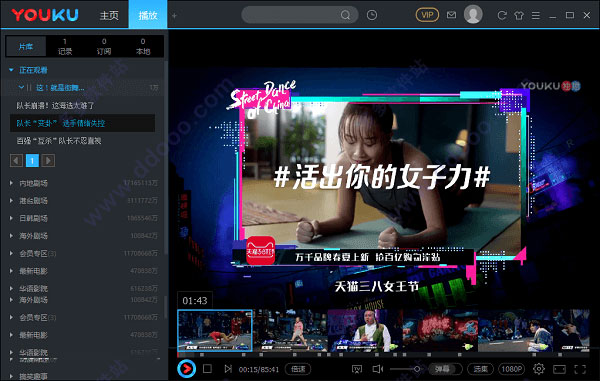
软件介绍
优酷是中国领先视频网站,优酷pc客户端是优酷视频的桌面播放器,为您推荐更多精选热门视频,通过多条件筛选快速定位匹配结果,提供多种画质、多种语言切换播放和下载,支持边下边看、具有独家gif录制、视频录屏、游戏录屏等功能。本去广告绿化版基于官方原版制作,去除广告,免费看vip资源,享受1080p高清画质。
软件特点
原创联盟
规模庞大的优酷网原创联盟,拥有大批忠于原创、热爱视频的造梦者,他们每一 优酷达人标识 个人都坚持着自己对视频短片的热爱,坚持着原创的梦想,他们视频文化的忠诚为优酷网输送了源源不断的原创短片。
优酷达人
拍客达人,资讯达人 ,原创达人,电视达人,电影达人,音乐达人,体育达人,游戏达人,动漫达人,汽车达人,科技达人,旅游达人,时尚达人,历史达人,剧评达人,影评达人。
视频库
优酷播放器电脑版本着“世界都在看”的目标以及“快者为王”的产品理念,打造出最全、最快、最好的视频数据库,引领视频时代潮流,让用户在第一时间了解视频文化趋势,打造海量精品库。
视频分类
热点、原创、电影、体育、音乐、电视、游戏、动漫,八大专业频道实现垂直定向搜索,帮助用户快速查找想要的视频内容。
视频排行榜
第一时间获取最热门视频,通过搜索排名查看各分类第一;用户根据兴趣喜好直击目标榜单,精彩即刻呈现。
我的优盘
拥有我的视频、我的播放列表、我的订阅、我的收藏、我的PK擂台、我的俱乐部、和我的好友等群组功能,个性化使用习惯一一保存,打造优酷网用户专属的私人空间。
平台社区
在互动中感受视界精彩,在沟通中拓展人际网络,因视频而互动,让网络视频成为每个人生活中的主流生活和娱乐方式;在俱乐部结识视频同好,在PK擂台大展拳脚,比优、比酷、比出位,优酷网是你的舞台。
优酷拍客
一个全新的文化突围而出,一个新的群体,他们的名字,叫拍客。
拍客
拍客,资讯的分享者与传播者,奇趣事件的见证者;他们积极、阳光、思想敏锐,崇尚思考,他们代表了当今互联网新锐的用户群体,是视频分享领域最耀眼的明星。
使用说明
一、如何播放视频?
1、进入视频库,点击视频海报
2、进入播放页,复制优酷网站视频播放地址进行播放
3、打开本地视频,选择电脑本地视频文件进行播放
优酷视频播放器只能播放.kux、.flv、.MP4本地文件。
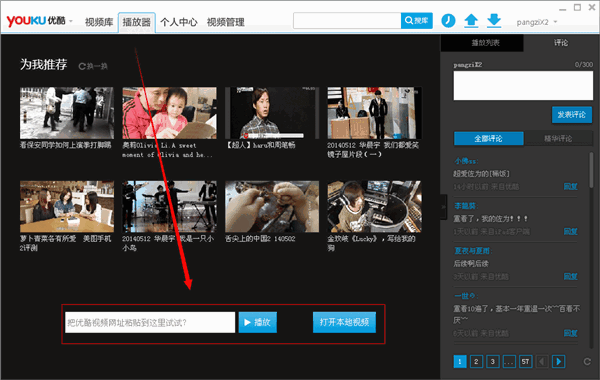
二、如何下载喜欢的视频
1、进入视频库,鼠标滑过视频海报,点击右下角的下载按钮
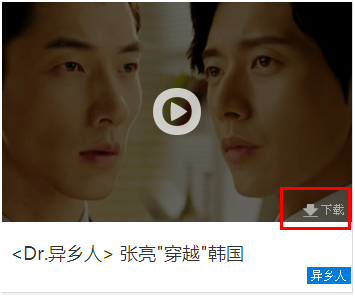
2、进入下载页面,点击“新建”按钮,粘贴你想下载的优酷视频所在播放页的地址,提示URL合法后,点击开始下载添加任务;
温馨提示:提示不合法的URL连接可能导致下载失败,建议您尝试下载其他优酷视频播放连接。
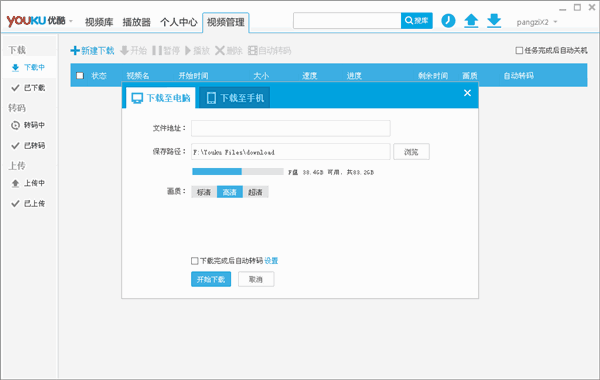
3、在优酷播放页,点击播放器右下角的下载按钮,开始下载;
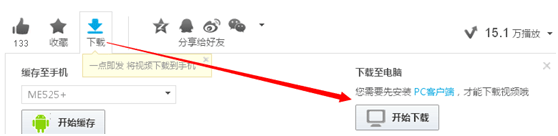
4、客户端直接在线播放时,点击播放器侧标工具栏中的“下载按钮”即可添加相应下载任务。
三、如何查看下载任务状态?
进入“视频管理-下载中”页面可查看新建的下载任务执行状态:
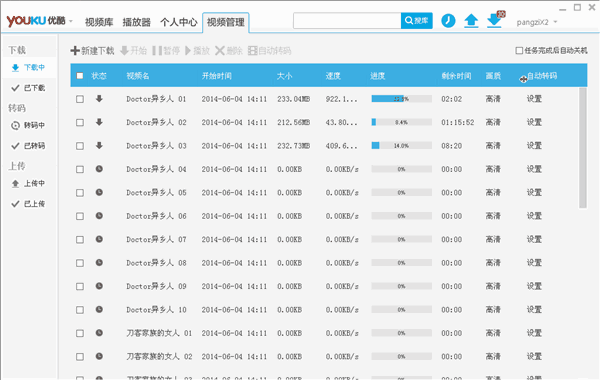
进入“视频管理-已下载”页面可查看已下载完成的任务
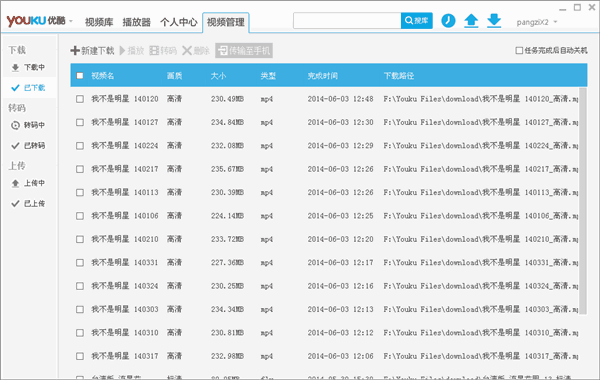
四、如何进行下载设置?
进入“设置-下载设置”页面,可设置同时下载任务数量、下载路径、下载画质等信息
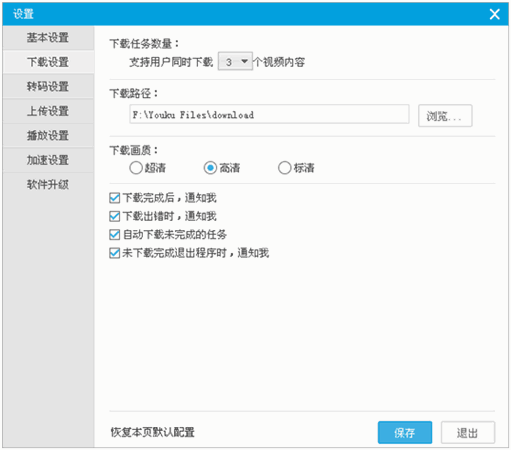
五、如何进行视频转码
1、如何将本地视频转码为其他格式?
进入转码页面,点击新建按钮,选择一个或多个源视频文件设,设置转码格式、转码视频画面大小、转码保存路径后,点击确定即可开始执行转码任务。
同时将本地文件直接拖拽到优酷客户端转码页面也可以进行转码哦~
目前优酷客户端支持转码的主流格式有:.AVI .flv .mov .mp4 .mpeg .rm .rmvb。
通过优酷客户端下载的超清、高清文件也支持转码啦,将转码文件随身携带观看更方便。
如何查看转码任务状态?
进入“视频管理-转码中”页面可查看新建的转码任务执行状态:
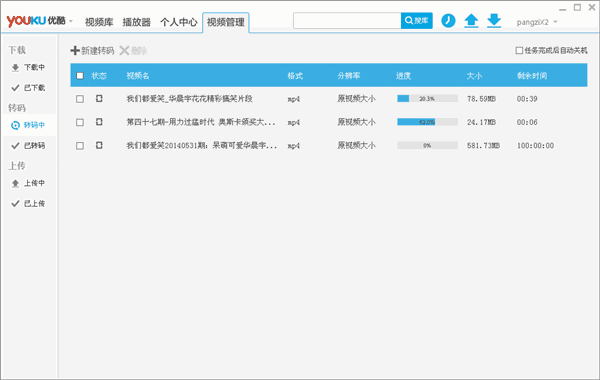
进入“视频管理-已转码”页面可查看已转码完成的任务
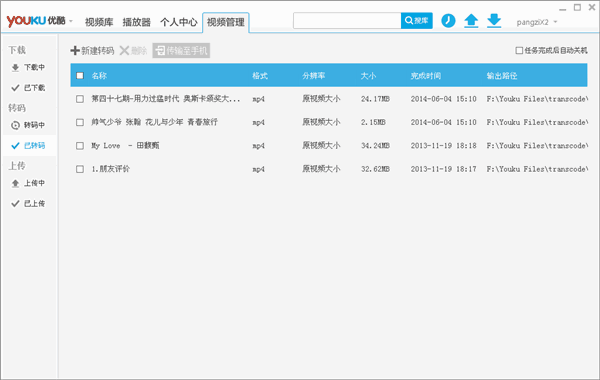
3、如何进行转码设置?
点击设置按钮,进入设置页面,在"转码设置"页面中可设置转码任务数量。 设置设置范围为1-6。
例如:若您设置“同时转码3个视频内容”,当您继续添加超出3个以外的转码任务会处于“等待中”状态。
设置页面可设置默认转码格式及转码画面大小、转码文件保存路径等等。
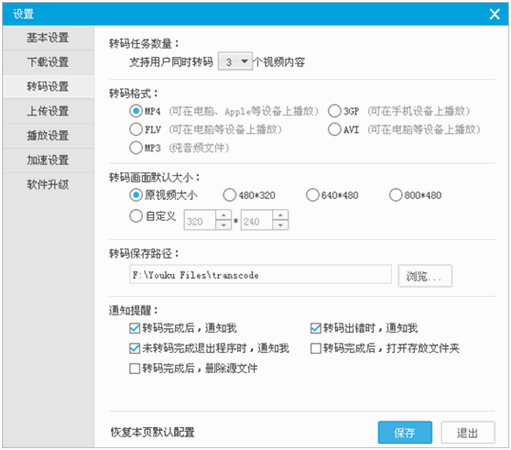
4、为什么转码速度慢?
视频转码涉及大量计算, 消耗大量CPU资源,与电脑硬件配置、转码格式、分辨率等因素均有关系,是诸多转码软件面临的相同问题。因此, 不建议同时转码太多任务。
六、优酷视频播放器如何上传视频?
1、上传视频,需要先登录。进入视频管理-上传界面,点击新建上传,选择本地视频文件上传(支持批量选择)。
2、如果您在安装优酷客户端时勾选了[为系统右键菜单添加”使用优酷客户端Windows版上传到优酷网”选项]。右击本地文件,选择“使用优酷视频播放器上传到优酷网”即可进入优酷客户端上传页面并快速新建上传任务,您只需填写必要的标题、标签等信息即可。
3、您还可以拖拽本地视频进入上传页面,填写上传标题、简介、标签等信息后点击开始上传即可立即进行上传。
4、进入上传页面,点击“新建上传”按钮,选择视频文件,输入标题、简介、标签等信息,点击“开始上传”按钮即可。
七、如何选择“一键上传”、“高级上传”上传模式?
进入视频管理-上传界面,点击新建上传,选择本地视频文件上传(支持批量选择),点击“一键上传”即可完成快速上传。
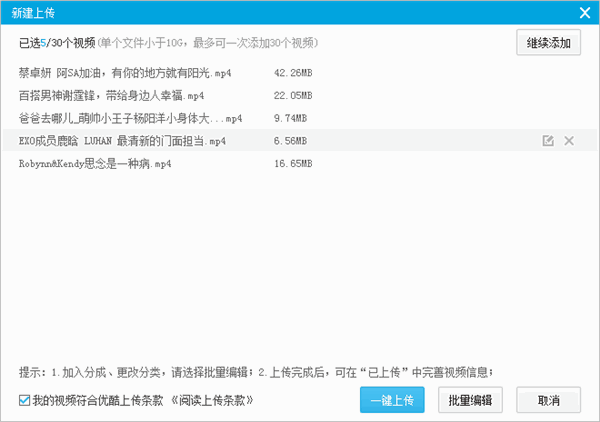
点击任务后方的“编辑”按钮或点击“批量编辑”可进入高级上传模式,支持编辑标题、分类、简介等视频信息。

更新日志
1.会员频道首页新增会员专属榜单内容,更多热门精彩内容一目了然!
2.来会员频道参加“福利每日抢”,会员“壕”礼免费领,先到先得!
3.其他基础体验及细节优化。
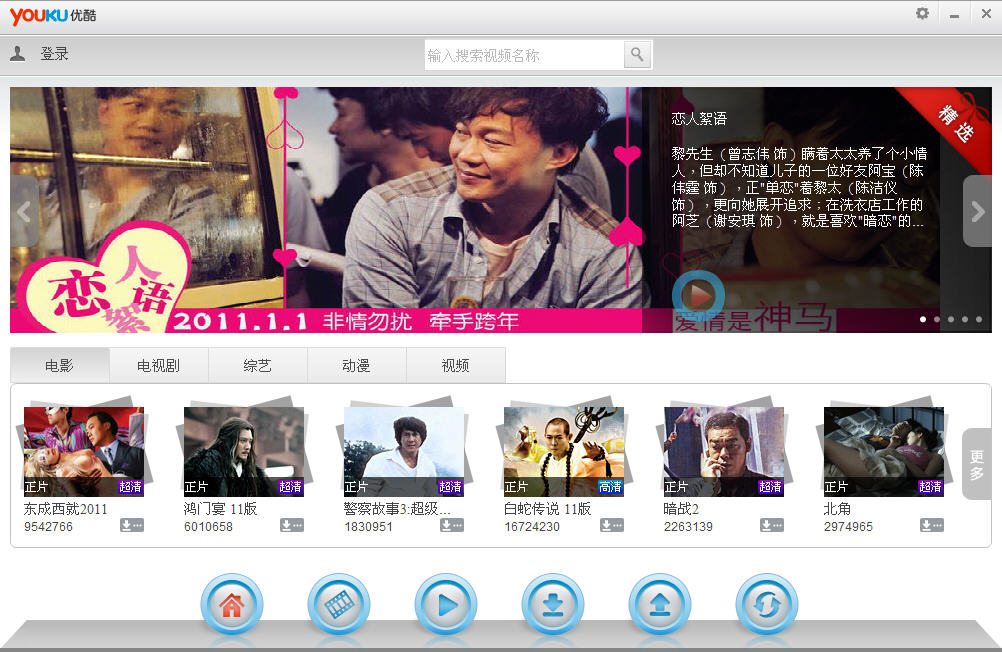
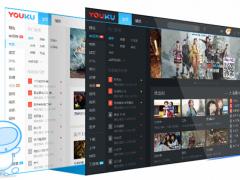

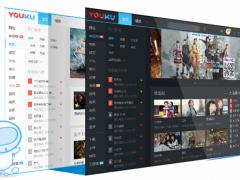

























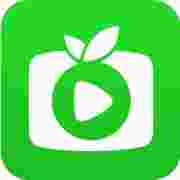

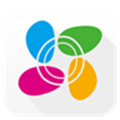
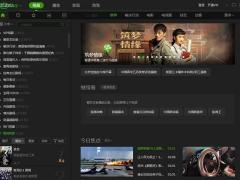

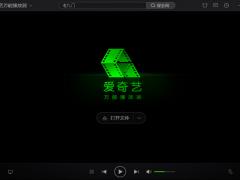
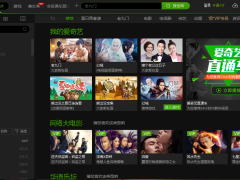

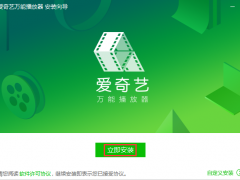

 苏公网安备32032202000432
苏公网安备32032202000432